Win7下SQL Sever 2008安装及数据库导入
- 格式:pdf
- 大小:1.33 MB
- 文档页数:14

点“程序”,找到打开或关闭windows功能2. 安装vs2008sp1,在微软官网可下载,/downloads/zh-cn/details.aspx?displaylang=zh-cn&F amilyID=27673c47-b3b5-4c67-bd99-84e525b5ce61要先安装vs 后才可以安装sp1,下载安装,如果没有安装vs ,可以跳过。
SQL Server 2008 发行说明中有说明。
安装vs sp1成功;安装SQL_08_R2_CHS(64位)运行下发的SQL_08_R2_CHS安装盘中的【setup.exe】,在弹出的窗口上选择“安装”,在安装页面的右侧选择“全新安装或向现有安装添加新功能”图2.1.5弹出安装程序支持规则,检测安装是否能顺利进行,通过就点击确定,否则可点击重新运行来检查。
图2.1.6在弹出的【产品密钥】对话框中选择【输入产品密钥】选项,并输入SQL Server 2008 R2安装光盘的产品密钥,点击下一步。
图2.1.7在弹出的许可条款对话框中,勾选【我接受许可条款】,并点击下一步。
图2.1.8弹出【安装程序支持文件】对话框,单机【安装】以安装程序支持文件,若要安装或更新SQL Server 2008,这些文件是必须的。
图2.1.9点击下一步弹出【安装程序支持规则对话框】,安装程序支持规则可确定在您安装SQL Server安装程序文件时可能发生的问题。
必须更正所有失败,安装程序才能继续。
确认通过点击下一步。
图2.1.10如果出现了windows防火墙警告的话就直接把防火墙关掉就行了勾选【SQL Server功能安装】,点击下一步。
图2.1.11在弹出的【功能选择】对话框中选择要安装的功能并选择【共享功能目录】,点击下一步。
图2.1.12弹出【安装规则】对话框,安装程序正在运行规则以确定是否要阻止安装过程,有关详细信息,请单击“帮助”。
图2.1.13点击下一步,出现【实例配置】对话框。

Microsoft SQL Server 2008 的安装详细图解俗话说:好的开头成功的一半,这两天安装sql2008还真是废了不少功夫,相信困难是成功的阶梯,发现很多问题,慢慢的解决,收获还是很多的,呵呵本文详细记录了一次我在今天完整的Microsoft SQL Server 2008在Windows 7操作系统上的安装过程。
下面将详细说明整个安装过程。
在Windows7操作系统系,启动Microsoft SQL 2008安装程序后,系统兼容性助手将提示软件存在兼容性问题,在安装完成之后必须安装SP1补丁才能运行,如图1-1所示。
这里选择“运行程序”开始SQL Server 2008的安装。
图1-1兼容性问题提示进入SQL Server安装中心后跳过“计划”内容,直接选择界面左侧列表中的“安装”,如图1-2所示,进入安装列表选择。
图1-2SQL Server安装中心-计划如图1-3所示,进入SQL Server安装中心-安装界面后,右侧的列表显示了不同的安装选项。
本文以全新安装为例说明整个安装过程,因此这里选择第一个安装选项“全新SQL Server独立安装或现有安装添加功能”。
图1-3 SQL Server安装中心-安装选择全新安装之后,系统程序兼容助手再次提示兼容性问题,如图1-4所示。
选择“运行程序”继续安装。
图1-4 兼容性问题提示之后进入“安装程序支持规则”安装界面,安装程序将自动检测安装环境基本支持情况,需要保证通过所有条件后才能进行下面的安装,如图1-5所示。
当完成所有检测后,点击“确定”进行下面的安装。
图1-5 安装程序支持规则接下来是SQL Server2008版本选择和密钥填写,本文以“Enterprise Evaluation”为例介绍安装过程,密钥可以向Microsoft官方购买,如图1-6所示。
图1-6 产品密钥在许可条款界面中,需要接受Microsoft软件许可条款才能安装SQL Server2008,如图1-7所示。
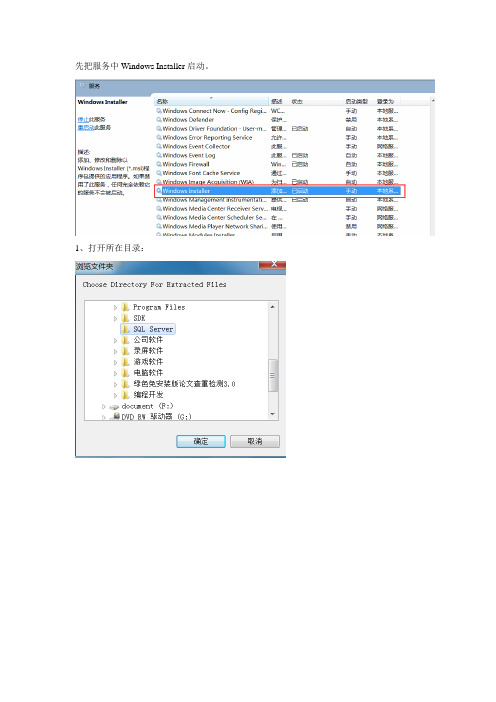
先把服务中Windows Installer启动。
1、打开所在目录:
2、双击运行setup.exe。
3、选择安装->“全新安装或向现有安装添加功能”。
4、输入产品密钥。
5、接受许可条款。
6、安装支持文件,点击安装。
7、安装程序支持规则,点击下一步。
8、设置角色,选择SQL Server功能安装,点击下一步。
9、功能选择,全选,点击下一步。
10、安装规则完成后,点击下一步。
11、实例配置,默认,点击下一步。
12、磁盘空间要求,点击下一步。
13、服务器配置,修改账户名和启动类型如下图所示。
15、
15、Analysis Services配置,添加当前用户,下一步。
16、默认,下一步。
17、点击下一步。
18、点击下一步。
19、点击安装。
20、三十分钟至五个小时安装完成后,关闭。
运行。
22、SQL Server服务,右侧列表中,选择需要启动的服务,右键单击之后选择启动。
23、打开开始->所有程序->SQL Server 2008 R2->启动“SQL Server Management Studio”。
24、连接到服务器,选择混合身份认证,用户名sa,密码123456。
25、点击新建查询,即可编辑SQL命令。

SQL Server 2008数据库安装详细图解
打开SQL Server 2008的安装目录,如下图所示:
1.双击setup.exe,启动安装程序
2.单击上图中的“安装”链接,如下图所示
3.单击上图中的“全新SQL Server独立安装或向现有安装添加功能”,如下图所示:
4.确保操作已通过,单击确定按钮,如下图所示
5.始安装程序支持文件,在上图中单击“安装”按钮,开始安装,如下图所示
完成时如下图所示:
6.安装程序支持规则,单击下一步,结果如下图所示:
7.默认选择“执行SQL Server 2008 的全新安装”,单击下一步,如下所示:
钥输入进去,单击下一步:
9.选中“我接受许可条款”复选框,单击下一步:
10.选择要安装的功能,全选即可,单击下一步:
名实例,输入“MyInstance”,单击下一步,得到磁盘空间要求界面:
12.上图中单击下一步:
13.选择好账户名称之后,单击下一步:
密码,再单击“添加当前用户”按钮,单击下一步:
14.Analysis Services设置,单击“添加当前用户”按钮,如下所示:
15.单击上图的下一步:
16.保留上图中的默认设置,单击下一步:
17.保留上图中的默认设置,单击下一步:
18.单击下一步,到达准备安装界面:
19.一切准备就绪后,单击安装,开始安装SQL Server 2008
20.安装完之后出现如下所示:
21.单击下一步,提示安装完成,如下图所示:
22.单击关闭按钮,至此完成安装,单击开始菜单,查看安装结果:。

sql server 2008 怎么导入数据库图解INSERT INTO 表SELECT * FROMOPENROWSET('MICROSOFT.JET.OLEDB.4.0','Excel 5.0;HDR=YES;DATABASE=c:\test.xls',sheet1$)的形式如果是导入数据并新增表,则采用SELECT * INTO 表FROM OPENROWSET('MICROSOFT.JET.OLEDB.4.0','Excel 5.0;HDR=YES;DATABASE=c:\test.xls',sheet1$)的形式。
以上语句是将EXCEL文件里SHEET1工作表中所有的列都读进来,如果只想导部分列,可以INSERT INTO 表(a1,a2,a3) SELECT a1,a2,a3 FROMOPENROWSET('MICROSOFT.JET.OLEDB.4.0','Excel 5.0;HDR=YES;DATABASE=c:\test.xls',sheet1$)其实可以将OPENROWSET('MICROSOFT.JET.OLEDB.4.0','Excel 5.0;HDR=YES;DATABASE=c:\test.xls',sheet1$)当成一个表,例如我就写过这样一个句子:INSERT INTO eval_channel_employee(channel,employee_id)SELECT CASE a.渠道WHEN 'DIY' THEN 1 WHEN 'RDC' THEN 0 WHEN'KCM' THEN 2 ELSE 3 END,b.id FROMOPENROWSET('MICROSOFT.JET.OLEDB.4.0','Excel 5.0;HDR=YES;DATABASE=c:\temp\name.xls',sheet1$) ASa,pers_employee bWHERE a.员工编码=b.code简单的方法:SQL2005中直接可以实现导入功能SQL2008不知道可不可以。

安装SQL_08_R2_CHS(64位)运行下发的SQL_08_R2_CHS安装盘中的【setup.exe】,在弹出的窗口上选择“安装”,在安装页面的右侧选择“全新安装或向现有安装添加新功能”图2.1.5弹出安装程序支持规则,检测安装是否能顺利进行,通过就点击确定,否则可点击重新运行来检查。
图2.1.6在弹出的【产品密钥】对话框中选择【输入产品密钥】选项,并输入SQL Server 2008 R2安装光盘的产品密钥,点击下一步。
图2.1.7在弹出的许可条款对话框中,勾选【我接受许可条款】,并点击下一步。
图2.1.8弹出【安装程序支持文件】对话框,单机【安装】以安装程序支持文件,若要安装或更新SQL Server 2008,这些文件是必须的。
图2.1.9点击下一步弹出【安装程序支持规则对话框】,安装程序支持规则可确定在您安装SQL Server安装程序文件时可能发生的问题。
必须更正所有失败,安装程序才能继续。
确认通过点击下一步。
图2.1.10 勾选【SQL Server功能安装】,点击下一步。
图2.1.11在弹出的【功能选择】对话框中选择要安装的功能并选择【共享功能目录】,点击下一步。
图2.1.12弹出【安装规则】对话框,安装程序正在运行规则以确定是否要阻止安装过程,有关详细信息,请单击“帮助”。
图2.1.13点击下一步,出现【实例配置】对话框。
制定SQL Server实例的名称和实例ID。
实例ID将成为安装路径的一部分。
这里选择默认实例。
图2.1.14点击下一步弹出【磁盘空间要求】对话框,可以查看您选择的SQL Server功能所需的磁盘摘要。
图2.1.15点击下一步,弹出【服务器配置】对话框,指定服务账户和排序规则配置,页面中点击【对所有SQL Server服务使用相同的账户】图2.1.16在出现的对黄框中,为所有SQL Server服务账户指定一个用户名和密码。
图2.1.17点击下一步,弹出【数据库引擎配置】对话框,选择【混合模式】,输入用户名和密码,添加【当前用户】。
在win7下安装SQLServer2008的要点
一、在Window7下成功实现安装的步骤
1、将镜像文件SQLFULL_CHS【】以WinRAR的方式打开,不解压直接执行
setup.exe文件启动安装
1)以WinRAR的方式打开镜像文件SQLFULL_CHS
*如当前默认打开方式已是WinRAR,双击【】打开。
*否则,右击【】,通过【打开方式】选择【】
打开。
注:如果想刻录到光盘,右击镜像文件【】选择相应的打开方式【window光盘映像刻录机】【如已是默认打开方式双击镜像文件即可】2)执行setup.exe启动安装
2、不理会系统不兼容提示,点击【运行程序】按钮
3、在【】中点击【安装】中的第一行
【】【忽略兼容性问题,运行程序】
4、输入产品密钥【?】
5、接受许可条件
6、【安装】程序支持文件
MSSQLSERVER
C:\Program Files\Microsoft SQL Server\
密码Yj123456
添加当前用户。
1、下载地址
链接:/cQqVSq9LXLz2u 密码:c54c
链接:/s/1bnoALXX 密码:9ep5
2、双击SQLFULL_x86_CHS.exe打开,解压到SQLFULL_x86_CHS(需要手动建一个)
3、双击step.exe安装
4、出现安装中心界面
5、选择全新安装
6、等待验证,没问题点击确定,有问题请看详细信息
7、输入产品密钥,然后下一步(或者在制定可用版本里选一个)
8、点击接受许可条款,然后执行下一步
9、点击安装
10、耐心等待……
11、中途有弹框点击即可,环境全通过没问题执行下一步
12、选择sql server功能安装,下一步
13、选择功能和安装地址,全选
14、只要没错就执行下一步
15、没安装过sqlserver的默认实例安装就行,执行下一步
16、没问题点下一步,有问题换其他盘符安装
17、服务器配置,点击【对所有SQL Server服务使用相同的账户】,选择NT
AUTHORITY\SYSTEM,然后下一步
18、数据库引擎配置,注意红框处内容,下一步
19、添加当前用户,下一步
20、默认下一步
21、不选择,下一步
22、没错继续下一步
23、安装
24、等待……
25、继续等待……
26、点击关闭即可
27、重启?那就重启。
SQL-Server-2008安装及基本功能操作说明书LTSQL Server 2008安装及基本功能操作说明书此说明书主要说明SQL Server 2008软件的安装、连接、附加、备份、分离、还原等基本功能的操作。
一、数据库的安装1.点击安装包里的setup.exe文件,刚开始会出现如下图所示界面:紧接着会出现如下图【SQL Server安装中心】的界面:2.选择【安装】-【全新SQL Server独立安装或向现有安装添加功能】,如下图所示:如果出现如下图所示界面,也就是所有的规则选项里都通过了,这样就可以直接点击【确定】按钮进行下一步。
3.注:一般情况下会出现重新启动计算机这一项失败,如下所示,只需要将电脑重启,6.再点击【下一步】。
7.点【下一步】,出现如下图所示的界面后,选中【我接受许可条款】,再点击【下一步】。
8.待出现如下图所示的界面后,点击【全选】,再点击【下一步】。
9.出现如下图所示界面后,选择实例名,选中【默认实例】或者【命名实例】,如果选择【命名实例】,在后面的文本框里填写实例名,如sql2008。
再点击【下一步】。
10.紧接着会出现如下图所示的界面,再点击【下一步】。
11.如下图所示,点击【对所有SQL Server服务使用相同的账户(U)】。
出现如下图所示的界面:在【帐户名(A)】后面的文本框中选择如下图所示的选项,然后再点击【确定】按钮。
回到如下图所示的界面,然后点击【下一步】。
12.出现如下图所示的界面后,一般选中【混合模式(SQL Server身份验证和Windows身份验证)(M)】,然后输入密码,一般密码设为1。
再点击【添加当前用户】按钮,待空白框中出现了如下图所示的用户后,点击【下一步】按钮。
13.会出现如下图所示的界面,点击【添加当前用户】按钮。
待空白框中出现当前用户,如下图所示,然后再点击【下一步】按钮。
14.出现如下图所示的界面,直接点击【下一步】按钮。
一、SQL2008数据库安装操作步骤1、打开SQL2008文件夹,双击setup安装程序,如图2、弹出此窗口,请选择安装,再点击全新SQL独立安装或现有安装添加功能。
3、点击确定,继续下一步4、如图选择,直接点击下一步即可(会有内置产品序列号)5、点用我接受许可条款。
然后再点下一步6、点安装。
7、点下一步(忽略黄色叹号)8、选择全选然后再点下一步9、点下一步10、点下一步SERVICE这个帐号.然后点确定.再点下一步.12、此窗口中请选择混合模式,录入密码 !etm0802 再点击添加新用户。
然后点下一步13、点击添加新用户,然后再点下一步。
14、点下一步15、点下一步16、点下一步17、点安装。
这可能需要三四十分钟,请等待。
完后直接点下一步,最后关闭即可。
18、安装完成!二、SQL2008附加数据库附加数据库操作由如下4步构成。
1)将需要附加的数据库文件和日志文件拷贝到某个已经创建好的文件夹中。
我们将该文件放置在网站根目录下Appdata文件夹中。
如下图2) 在图7-48所示的窗口中,右击数据库对象,并在快捷菜单中选择“附加”命令,打开“附加数据库”窗口(图1)。
图1 打开附加数据库窗口2)在“附加数据库”窗口中,单击页面中间的“添加”按钮,打开定位数据库文件的窗口,在此窗口中定位网站根目录下Appdata文件夹中的One-StopService.mdf,点击确定图2定位数据库文件到附加数据库窗口中4) 单击“确定”按钮就完成了附加数据库文件的设置工作。
这时,在附加数据库窗口中列出了需要附加数据库的信息(图3)。
图3 添加附加的数据库后的附加数据库窗口完成以上操作,我们在SSMS的对象资源管理器中就可以看到刚刚附加的数据库student_Mis (图4)。
图4 已经附加了数据库One-StopService.mdf的窗口5)附加成功。
及数据库导入
Win7下SQL sever2008安装
安装及数据库导入
SQL sever2008安装前需要先安装Microsoft Sync Framework3.5及以上版本,Microsoft Visual Studio9.0及以上版本。
SQL sever2008安装
1、双击SQLFULL_X64_CHS.exe,出现如下对话框
2、选择文件解压的路径,比如D:\360Downloads\SQL sever2008.程序将进行解压。
3、在D:\360Downloads\SQL sever2008\x64文件夹找到landingpage.exe文件,并双击打开。
出现SQL Sever安装中心界面,如下图
4、选择计划里面的系统配置检查器,出现如下对话框
5、选择SQL sever2008,并确认。
这时候出现程序兼容性助手,如下图所示。
6、选择运行程序。
会出现安装程序支持规则.所有的必须全部通过才行.如下图
7、若没有安装Microsoft Visual Studio,安装Microsoft Visual Studio后即可。
我第一次安装的时候,已经把Microsoft Visual Studio安装好了,这里不在提示。
点击确定。
回到SQL Sever
安装中心。
点击选择安装。
选择全新SQL Sever独立安装或向现有安装添加功能如下图:
8、出现程序兼容行助手,选择运行程序。
如下图。
9、出现下图所示,要求输入产品密匙。
如下图
10、输入密匙后点击下一步,出现许可条款,选择接受许可并下一步。
11、出现安装支持文件,点击安装。
如下图。
12、要求全部通过才可以下一步。
如下图。
13、点击详细信息,可以看到错误信息。
这里是防火墙的原因。
如下图。
装路径,这里默认。
如下图:
15、点击下一步后出现实例配置界面,这里默认即可。
如下图:
16、出现磁盘空间要求,若空间不够请到前面修改路径。
这里点击下一步。
如下图:
17、进入服务器配置界面,本人设置情况如下图所示。
设置完成后然后下一步。
户名为sa,在这里我们只需要输入sa的密码即可。
输入完成后点击添加当前用户,然后下
一步。
如下图
19、出现Analysis Services配置,点击添加当前用户。
然后下一步。
如下图。
20、出现Reporting Services配置,选择安装本机默认配置,然后下一步,如下图
21、出现错误和使用情况报告界面,这里不更改,直接下一步。
如下图
22、再次出现安装规则,若没有发现错误,直接下一步。
一般不会出错。
如下图
23、出现准备安装界面,点击安装。
如下图
24、安装进度显示,安装过程比较久。
耐心等待。
25、安装完成后点击关闭。
如下图。
到这里SQL Sever2008全部安装完成了。
SQL sever2008数据库导入
1、打开SQL sever Management Stadio,如下图
2、输入数据库的名称、登陆名、和密码,然后点击连接。
若身份验证选择Windows身份验证,则直接点击连接。
如下图
3、将你要导入的数据库文件放置在C:\Program Files\Microsoft SQL Server\MSSQL10.MSSQLSERVER\MSSQL\DATA路径下。
4、右键单击左边的数据库,选择附加。
如下图
5、出现附加数据库界面,点击添加。
如下图
6、添加要导入的数据库文件,然后点击确定即可。
7、点击确定,数据库导入完成。